
【誰でもカンタン】X(旧Twitter)自動投稿ツールの設定マニュアルを公開!
・毎日投稿したいけど、面倒...
・仕事で家事で忙しく、投稿したい時間に投稿できない…
・複数アカウントでの運用が大変...
・他の自動投稿サービスは使いづらい or 終了してしまった...
こんな悩みを解決できる自動投稿ツールを用意しました。
実際、私もこのツールを重宝しております。おかけで、投稿を忘れることがなくなり、効率良くアカウントを運用することができております。
また、ココナラでは20件以上の販売実績があり、評価はオール☆5です。たくさんの嬉しいコメントも頂いております。
この記事では、自動投稿ツールのメリット・使い方を紹介します。あなたの悩みを解決できると思いますので、ぜひ最後までご覧になってくださいね!
この自動投稿ツールによって、忙しいあなたでも無理なく継続して投稿できるでしょう!
自動投稿ツールのメリット
1. 準備するものはネットに接続されたPCとGoogleアカウントのみ
本自動投稿ツールはGoogleのスプレッドシートを活用します。このため、インターネットに接続したPCとGoogleアカウントを用意するだけで始められます。Googleアカウントは無料で取得できますので、余計な費用もかかりません。

2. ソフトウェアのインストールが不要
・ソフトがインストールされたせいでPC動作が遅くなった…
・どこにソフトがインストールされたか分からず、探すのに一苦労…
こんな経験をお持ちではないでしょうか?
本自動投稿ツールで使うシートはご自身のGoogleアカウントのストレージにされ、動作も全てGoogleのサーバ上で行われます。このため、ソフトのインストールは不要です!ご自身のPCに影響を及ぼすことはございません。
3. PC電源オフでも自動投稿が可能
Googleのサーバ上で動作するため、ご自身PCの電源を付けっぱなしにする必要はございません。PC電源オフでも自動投稿されます。

4. 画像の投稿・複数アカウントの運用も可能
お客様からのご要望が多い「画像の投稿」「複数アカウントの運用」も可能です。他ツールでは意外とできないことが多く、お客様から喜ばれる機能となっております。
5. 詳しい手順書付き(お客様のレビューも紹介します)
・ツールを簡単に設定できるのか?
・設定できない場合、サポートしてくれるのか?
このような心配があるかと思います。
本自動投稿ツールでは、詳しい手順書を用意しております。実際ココナラでは、手順書に基づいてお客様自身がツールの設定を行っています。そしてお客様から以下のようなコメントをたくさん頂いております。
・この度は大変素晴らしい自動投稿ツールを納品いただき誠にありがとうございました。
・素晴らしいツールのご提供ありがとうございました! 設定資料もわかりやすかったです。
・非常にわかりやすい仕組みで資料が丁寧でわかりやすかったです。
・途中、わからないことが出てきた場合でも迅速にサポートしていただけたので、安心しておまかせすることが出来ました。
・購入後も不明点などを都度サポート頂きとても助かりました。
・わからない点など迅速かつ丁寧にお答えいただき、プログラムは全くの素人の私でも自動投稿することができるようになりました。
手順書は、PC操作初心者の方でもカンタンに設定できるよう、工夫して作成しております。もちろん、分からないところを教えていただければ回答いたしますのでご安心ください。
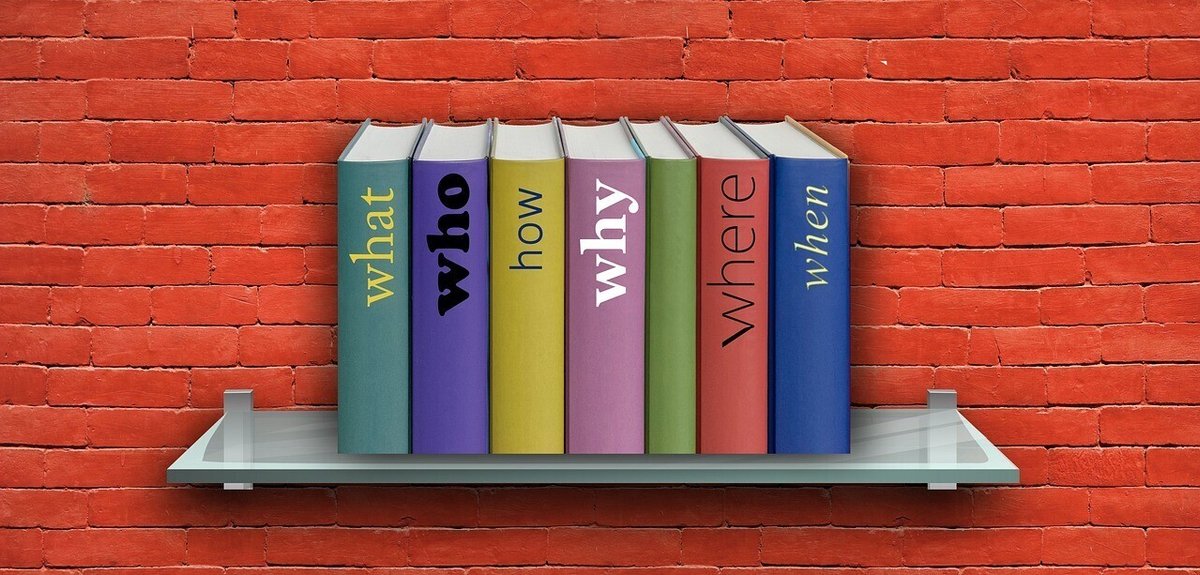
自動投稿ツールの使い方
ここからは自動投稿ツールの使い方をお見せします。少しでもツールのイメージを持っていただけると幸いです。
1. 投稿したい文章を記載する
スプレッドシートのセルに文章を書きます。スプレッドシートの仕様と照らし合わせると、10万個の文章は問題なく書き溜めることができます。
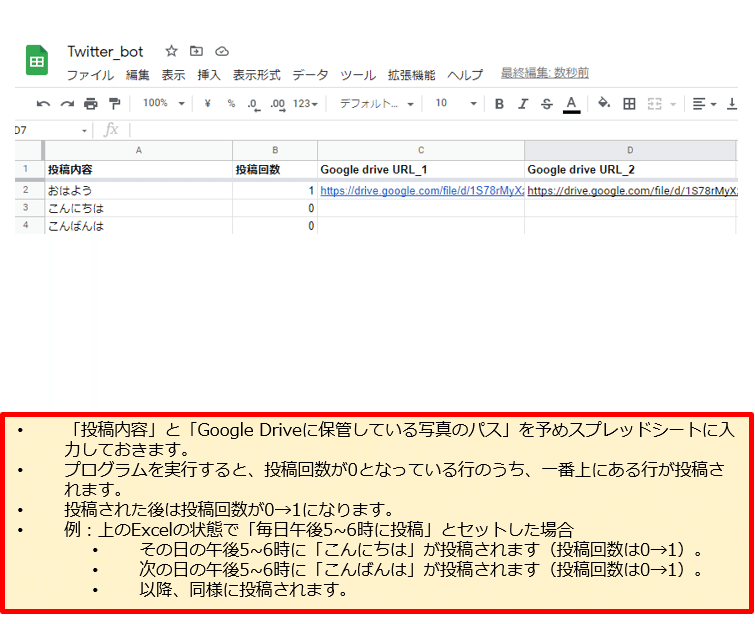
2. 自動投稿を設定する
自動投稿の設定を行います。スプレッドシートにはプログラムの動作頻度を設定する機能が予め用意されております。このため、マウスで項目を選ぶだけでカンタンに自動投稿の頻度を設定できます。
例えば、下図のように午後5~6時と設定したら、毎日5~6時に自動投稿が行われます。これ以外にも、4時間毎・8時間毎のような設定も可能です。

購入者特典
1. ランダム投稿機能
ご購入者限定で、ランダム投稿機能をお付けします。
本来は、記載した文章リストの上から順番に投稿される機能のみです。しかし「文章リストからランダムに投稿したい」という声を多く寄せられました。このような声にお答えして、ランダム投稿機能を開発しました。
新機能リリース記念といたしまして、ランダム投稿機能も追加料金ナシでプレゼントします。もちろん、ランダム投稿機能の設定方法も手順書に記載しておりますのでご安心ください。

2. 質問対応
ご不明点がございましたら、都度私のnoteの問い合わせページにお知らせください。解決方法をお答えします。
3. 返金保証
本自動投稿ツールは返金保証をいたします。ご購入後、「期待していたツールと違う」「設定方法が難しい」などございましたら返金の申請をお願いします。
ただしnoteのルール上、24時間以内に返金申請を行った場合のみ返金が受けられます。また、返金機能の濫用を防ぐため、返金申請に対してはnoteが一定の審査をしたうえで返金処理を行われ、基準にそぐわない場合は返金されないようですので、ご注意ください。
注意事項
Xアカウントの凍結に関しては保証致しかねますので、ご自身の責任でお使いください。
購入する
ご購入していただきますと、以下のリンクから手順書(PDF)をダウンロードすることができます。
ここから先は
この記事が気に入ったらチップで応援してみませんか?
